Configurar servidores VNC pode ser um desafio, especialmente para quem está começando no Linux e deseja controlar um computador remotamente. Felizmente, o RealVNC surge como uma solução multiplataforma, notavelmente simples de instalar. Ele oferece suporte excepcional para diversas distribuições Linux, como Ubuntu, Debian, Fedora, Arch Linux, OpenSUSE, entre outras. Para começar a usar o RealVNC no seu sistema Linux, selecione sua distribuição abaixo e siga as instruções correspondentes.
Importante: Se sua distribuição Linux não tiver suporte para pacotes DEB, RPM ou Arch AUR, você precisará seguir o guia para “Linux Genérico”.
Ubuntu
O Ubuntu é frequentemente o foco de muitos desenvolvedores de software, e o RealVNC não é exceção, oferecendo excelente suporte para o servidor e o visualizador do RealVNC. A instalação no Ubuntu não requer PPAs ou repositórios de terceiros, utilizando um pacote DEB autônomo.
O RealVNC consiste em um servidor e um visualizador. Baixe o VNC Connect no computador Linux (servidor) que você pretende controlar remotamente e o aplicativo cliente no computador de acesso remoto. Para obter o VNC Connect, visite o site oficial, escolha a opção DEB e baixe o pacote. O aplicativo VNC Viewer pode ser encontrado aqui.
Instalação do VNC Connect
Após o download do pacote DEB do VNC Connect, abra o gerenciador de arquivos, acesse a pasta “Downloads” e clique duas vezes no arquivo “VNC-Server-6.3.1-Linux-x64.deb”. Isso abrirá o Ubuntu Software Center. Clique em “Instalar” para instalar o software no seu PC.
Alternativamente, se você preferir usar o terminal, instale o VNC Connect com o comando dpkg:
cd ~/Downloads sudo dpkg -i VNC-Server-*-Linux-x64.deb sudo apt install -f
Instalação do Visualizador VNC
Na pasta “Downloads” do gerenciador de arquivos, localize “VNC-Viewer-6.18.625-Linux-x64.deb” e clique duas vezes para abrir o Ubuntu Software Center. Clique em “Instalar” para iniciar a instalação.
Para instalar pelo terminal, use os seguintes comandos:
cd ~/Downloads sudo dpkg -i VNC-Viewer-*-Linux-x64.deb sudo apt install -f
Debian
Embora o suporte ao Debian não seja explicitamente mencionado no site do RealVNC, a compatibilidade entre Debian e Ubuntu facilita a instalação do software. Para começar, baixe o pacote DEB do VNC Connect para a máquina Linux que será o servidor VNC.
Baixe também o VNC Viewer para o computador Debian que se conectará remotamente. Após o download de ambos os pacotes, siga as instruções abaixo.
Instalação do VNC Connect
Abra o gerenciador de arquivos no Debian e vá para a pasta “Downloads”. Localize o arquivo “VNC-Server-6.3.1-Linux-x64.deb” e clique duas vezes para abrir o instalador GDebi. Clique em “Instalar” e digite sua senha para instalar o software do servidor. Ou, use o terminal:
cd ~/Downloads sudo dpkg -i VNC-Server-*-Linux-x64.deb sudo apt-get install -f
Instalação do Visualizador VNC
Na pasta “Downloads” do gerenciador de arquivos, encontre “VNC-Viewer-6.18.625-Linux-x64.deb” e clique duas vezes para abrir no GDebi. Selecione “Instalar”, digite a senha do sistema e deixe o pacote ser instalado.
Instruções para o terminal:
cd ~/Downloads sudo dpkg -i VNC-Viewer-*-Linux-x64.deb sudo apt-get install -f
Arch Linux
Não há um pacote oficial do RealVNC para Arch Linux, mas ele está disponível no AUR (Arch User Repository). Para instalar o servidor, siga estes passos:
sudo pacman -S git git clone https://aur.archlinux.org/realvnc-vnc-viewer.git cd realvnc-vnc-viewer
makepkg -si
O RealVNC Viewer também está no AUR e pode ser instalado de maneira similar. No entanto, tenha em mente que esta versão do visualizador VNC pode estar desatualizada. Use por sua conta e risco!
Para iniciar a instalação, clone o arquivo pkgbuild:
git clone https://aur.archlinux.org/realvnc-vnc-viewer-5.git cd realvnc-vnc-viewer-5 makepkg -si
Fedora
Assim como Ubuntu e Debian, o Fedora possui suporte de primeira classe para RealVNC. Para instalar o componente de servidor do software, acesse a página de download, selecione “RPM” e clique em “Baixar”.
Após o download do pacote RPM, abra um terminal e use o gerenciador de pacotes DNF para instalá-lo:
cd ~/Downloads sudo dnf install -y VNC-Server-*-Linux-x64.rpm
Instale o visualizador VNC com:
sudo dnf install -y VNC-Viewer-*-Linux-x64.rpm
OpenSUSE
O OpenSUSE oferece suporte ao RealVNC por meio de pacotes RPM. Para instalá-los, baixe o pacote e execute os seguintes comandos:
cd ~/Downloads sudo zypper in VNC-Server-*-Linux-x64.rpm sudo zypper in VNC-Viewer-*-Linux-x64.rpm
Instruções para Linux Genérico
Para usuários de distribuições Linux menos comuns, o Real VNC oferece um arquivo binário genérico para o servidor e o visualizador. Baixe o arquivo do servidor no PC que hospedará a conexão, e o visualizador na máquina remota. Em seguida, abra um terminal e execute os comandos abaixo para iniciar o RealVNC.
Servidor VNC:
cd ~/Downloads tar -xvzf VNC-Server-*-Linux-x64-ANY.tar.gz sudo mkdir -p /opt/realvnc-server
cd VNC-Server-6.3.1-Linux-x64
sudo ./vncinstall /opt/realvnc-server
Visualizador VNC:
cd ~/Downloads tar -xvzf VNC-Viewer-*-Linux-x64-ANY.tar.gz cd VNC-Viewer-*-Linux-x64 ./vncviewer
Configuração do Servidor RealVNC
O RealVNC é projetado para facilitar a configuração do VNC para usuários comuns, portanto, há poucas opções a serem ajustadas. A principal ação é habilitar o serviço systemd do servidor. No terminal, inicie o serviço com systemctl:
sudo systemctl start vncserver-x11-serviced sudo systemctl enable vncserver-x11-serviced
Ao iniciar o serviço systemd RealVNC em um desktop Linux, um ícone VNC aparecerá na bandeja do sistema. Clique nele para abrir a interface gráfica do servidor.
Importante: conexões remotas exigem a criação de uma conta gratuita.
Na interface gráfica, você pode personalizar as configurações do aplicativo do servidor RealVNC.
Conectando
Conectar-se a um computador remoto com o servidor RealVNC é simples. Digite o nome do computador (hostname) na caixa de pesquisa. O RealVNC localizará o computador e iniciará uma nova conexão rapidamente.
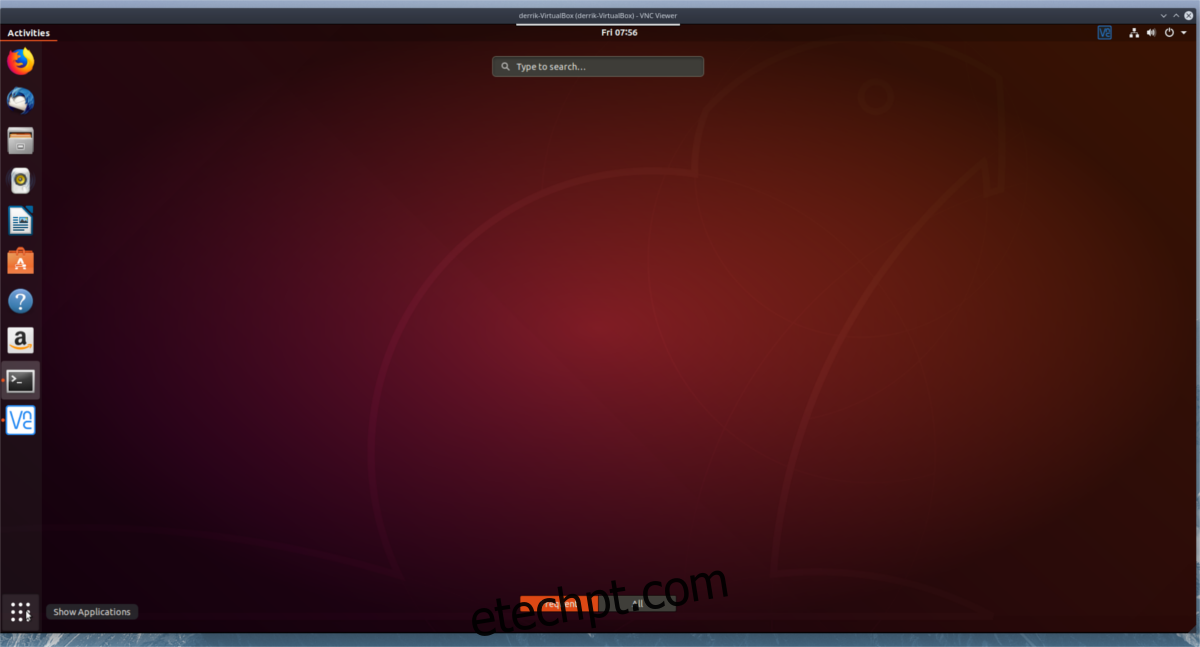
Uma vez conectado, use o PC remoto como se fosse local. Quando terminar, feche a janela para desconectar.